win7 net framework 3.5如何安装 win7安装net framework 3.5的步骤
更新时间:2023-03-01 16:07:45作者:qiaoyun
当我们在电脑中运行一些软件时,可能会遇到提示需要安装net framework3.5运行库才可以正常运行,但是有不少win7系统用户还不懂net framework 3.5如何安装,针对这个问题,今天就由笔者给大家介绍一下win7安装net framework 3.5的步骤。
方法如下:
1、在电脑桌面,点击“开始”菜单,在菜单里点击“控制面板”。
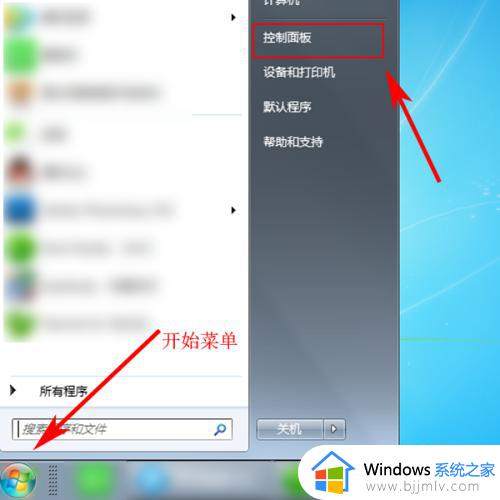
2、在打开的界面,点击“程序和功能”。
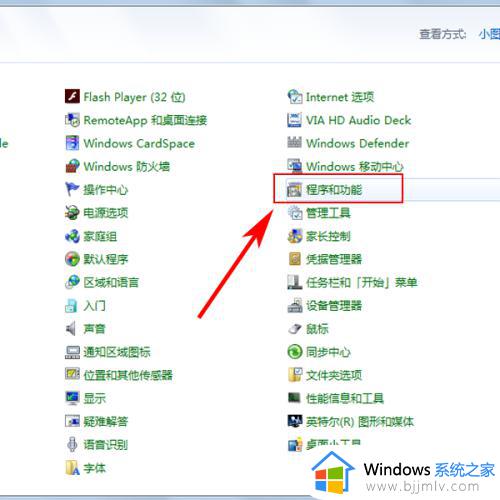
3、在打开的界面,点击“打开或关闭Windows功能”。
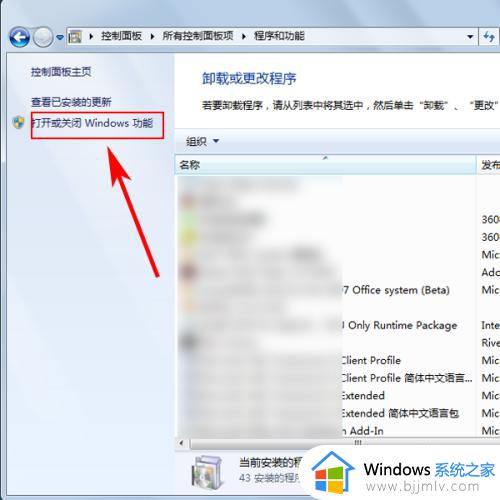
4、在打开的界面,如果没有开启.net3.5,前面是未选中状态。
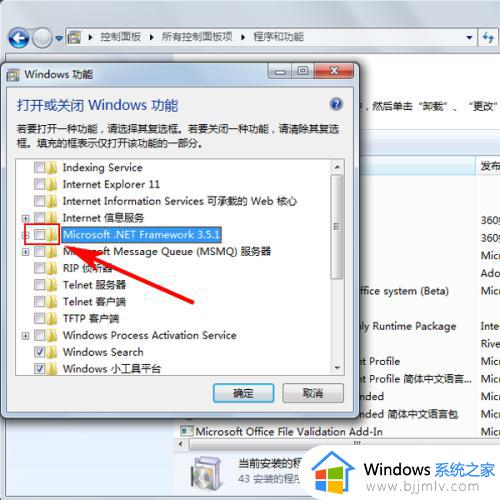
5、在打开的界面,选中“Microsoft .NET Framework 3.5.1”。
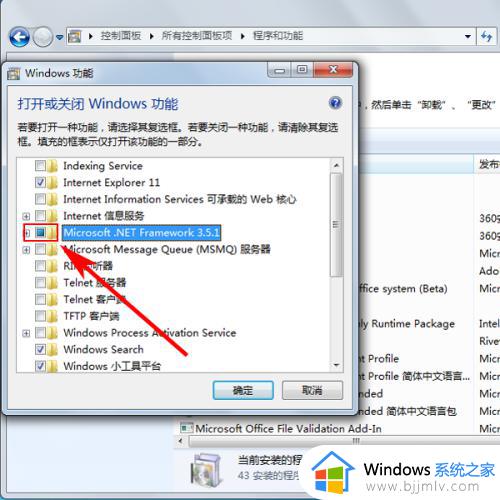
6、选中后,点击“确定”。
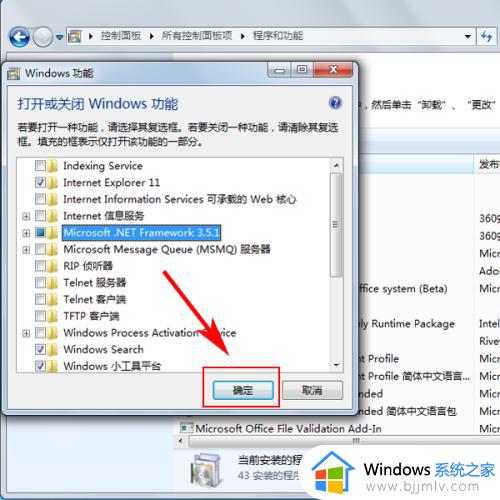
上述给大家讲解的就是win7 net framework 3.5的详细安装方法,如果你也想安装的话,就可以参考上述方法来进行安装吧。
win7 net framework 3.5如何安装 win7安装net framework 3.5的步骤相关教程
- windows7安装蓝牙驱动的步骤 win7如何安装蓝牙驱动程序
- win7net framework 4.0怎么安装 win7如何安装net4.0详细步骤
- vmware win7 vmtools安装步骤 虚拟机win7怎么安装vmware tools
- win7无线驱动网卡怎么安装 win7系统安装无线网卡驱动步骤
- win7摄像头驱动怎么安装 win7摄像头驱动安装步骤
- win7安装到u盘怎么操作 把win7安装到u盘步骤
- win7 itunes下载安装详细步骤 win7电脑怎么安装itunes
- win7安装ipx协议补丁步骤 win7怎么安装ipx协议补丁
- win7怎么重新安装ie浏览器 win7重装ie浏览器的步骤
- windows7蓝牙驱动怎么安装 windows7安装蓝牙驱动的步骤
- win7系统如何设置开机问候语 win7电脑怎么设置开机问候语
- windows 7怎么升级为windows 11 win7如何升级到windows11系统
- 惠普电脑win10改win7 bios设置方法 hp电脑win10改win7怎么设置bios
- 惠普打印机win7驱动安装教程 win7惠普打印机驱动怎么安装
- 华为手机投屏到电脑win7的方法 华为手机怎么投屏到win7系统电脑上
- win7如何设置每天定时关机 win7设置每天定时关机命令方法
热门推荐
win7系统教程推荐
- 1 windows 7怎么升级为windows 11 win7如何升级到windows11系统
- 2 华为手机投屏到电脑win7的方法 华为手机怎么投屏到win7系统电脑上
- 3 win7如何更改文件类型 win7怎样更改文件类型
- 4 红色警戒win7黑屏怎么解决 win7红警进去黑屏的解决办法
- 5 win7如何查看剪贴板全部记录 win7怎么看剪贴板历史记录
- 6 win7开机蓝屏0x0000005a怎么办 win7蓝屏0x000000a5的解决方法
- 7 win7 msvcr110.dll丢失的解决方法 win7 msvcr110.dll丢失怎样修复
- 8 0x000003e3解决共享打印机win7的步骤 win7打印机共享错误0x000003e如何解决
- 9 win7没网如何安装网卡驱动 win7没有网络怎么安装网卡驱动
- 10 电脑怎么设置自动保存文件win7 win7电脑设置自动保存文档的方法
win7系统推荐
- 1 雨林木风ghost win7 64位优化稳定版下载v2024.07
- 2 惠普笔记本ghost win7 64位最新纯净版下载v2024.07
- 3 深度技术ghost win7 32位稳定精简版下载v2024.07
- 4 深度技术ghost win7 64位装机纯净版下载v2024.07
- 5 电脑公司ghost win7 64位中文专业版下载v2024.07
- 6 大地系统ghost win7 32位全新快速安装版下载v2024.07
- 7 电脑公司ghost win7 64位全新旗舰版下载v2024.07
- 8 雨林木风ghost win7 64位官网专业版下载v2024.06
- 9 深度技术ghost win7 32位万能纯净版下载v2024.06
- 10 联想笔记本ghost win7 32位永久免激活版下载v2024.06